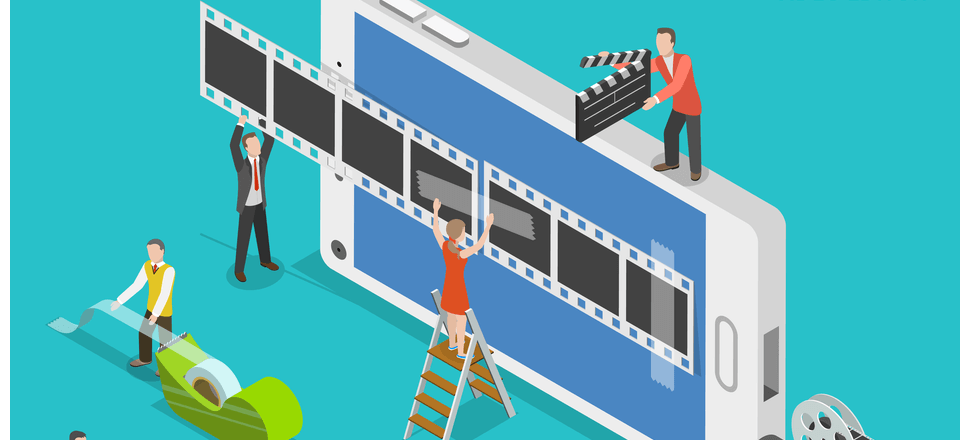
Si eres un usuario de WordPress, probablemente estés familiarizado con su funcionalidad de imagen destacada . Para cada una de sus publicaciones, puede elegir una imagen que la represente y ayude a los lectores a comprender de qué se trata su contenido. Sin embargo, dependiendo del tema, el video a menudo puede ser una mejor opción que las imágenes.
Si bien WordPress no admite videos destacados listos para usar, la funcionalidad se puede agregar mediante un complemento. En este artículo, le presentaremos nuestra herramienta favorita para el trabajo, le enseñaremos cómo usarla y también la probaremos con Divi . ¡Empecemos!
El uso de videos en lugar de imágenes puede parecer una elección puramente estilística, pero en realidad puede beneficiar a su sitio de muchas maneras. Por ejemplo:
- Los videos tienden a ser más atractivos . Un video puede complementar su texto y ayudarlo a transmitir su mensaje. Además, las personas que miran probablemente se quedarán más tiempo que otras.
- Puedes crear versiones en video de tus publicaciones. Muchas páginas combinan artículos con videos que cubren el mismo tema, lo que significa que las personas pueden elegir el medio que prefieren usar, lo que le permite captar la atención de más personas a través de la entrega de contenido diverso.
En general, usar videos o imágenes no debería ser una decisión polarizadora. Debería poder cambiar entre ambos tipos de contenido destacado a voluntad y elegir el que mejor se adapte a su contenido. Los tutoriales, por ejemplo, pueden beneficiarse significativamente de los videos destacados que también explican el proceso, ya que algunas personas están más orientadas a lo visual.
Con eso en mente, hablemos de una herramienta que puede usar para agregar esta función a WordPress.
Presentamos el complemento Featured Video Plus

La forma más rápida de agregar videos destacados a WordPress es usando un complemento. Nuestra elección en este caso es muy sencilla: agrega una opción de video destacado al editor de WordPress y una función de código abreviado para brindarle otra forma de implementarlo. Featured Video Plus también es compatible con videos locales y varias fuentes externas, incluidos YouTube y Vimeo.
Además, el complemento también le permite configurar archivos de audio destacados e incluso es compatible con las listas de reproducción de Spotify. La herramienta incluye una serie de opciones de configuración, como reproducción automática, bucle de video y más.
Finalmente, vale la pena señalar que el complemento no se ha actualizado durante bastante tiempo. Sin embargo, aún deberá verificar si funciona con su configuración actual de WordPress. En nuestras pruebas, funcionó perfectamente con Divi, sin duda ayudado por su sencilla funcionalidad.
Características clave:
- Agregue archivos de video y audio destacados a sus publicaciones y páginas de WordPress .
- Use archivos locales o videos externos para su contenido.
- Configure el aspecto y el comportamiento de sus videos destacados a través de la configuración del complemento.
Precio: Gratis | Más información
Cómo agregar videos destacados a sus publicaciones y páginas de WordPress (en 2 pasos)
Antes de pasar a los pasos, deberá instalar y activar el complemento . Una vez que lo haya hecho, su primer puerto de escala será configurar los ajustes según sus requisitos.
Paso n.º 1: configure el modo de visualización y las condiciones de su video destacado
Para configurar el complemento, diríjase a la pestaña Configuración> Medios en su tablero de WordPress. En el interior, encontrará una nueva serie de configuraciones que se ocupan de sus videos destacados. En primer lugar, puede configurar cómo aparecerán sus videos. Puede hacer que reemplacen las imágenes destacadas por completo, que se muestren como una superposición de video e incluso que aparezcan cuando los usuarios hagan clic en sus imágenes destacadas. En este ejemplo, los reemplazaremos por completo, ya que esa es la opción más sencilla:

Continuando, puede configurar las condiciones generales de visualización para sus videos destacados. Querrá habilitar las opciones para que aparezcan en publicaciones y páginas individuales, así como en el índice de publicaciones para que los visitantes puedan saber si un artículo usa videos destacados de un vistazo:

Desplazándose hacia abajo, mantenga la configuración de respuesta predeterminada para sus videos en la pestaña Tamaño de video , para que se muestren bien en dispositivos de todos los tamaños. También querrá mantener los videos alineados al centro en la mayoría de los casos, a menos que su diseño específico indique lo contrario:

Finalmente, vaya a la sección Argumentos predeterminados y asegúrese de que la opción de reproducción automática no esté configurada en Siempre reproducción automática. Sí, podría hacer que más personas vean su video, pero la mayoría de las personas desprecian la reproducción automática a menos que estén navegando en YouTube. Es un buen compromiso para ayudar a mantener la experiencia del usuario de alta calidad:

Finalmente, para la mayoría de los sitios, reproducir sus videos en bucle será excesivo. Sin embargo, su kilometraje puede variar según su estilo de videos destacados, por lo que dejaremos esa elección en sus manos.
Paso #2: Agregue un video destacado a sus publicaciones de WordPress
Una vez que haya terminado de configurar los ajustes del complemento, agregar un video a sus publicaciones y páginas no podría ser más simple. Simplemente abra el editor para cualquier publicación que desee usar como su conejillo de indias y busque el nuevo widget de video destacado en la parte superior de la pantalla:
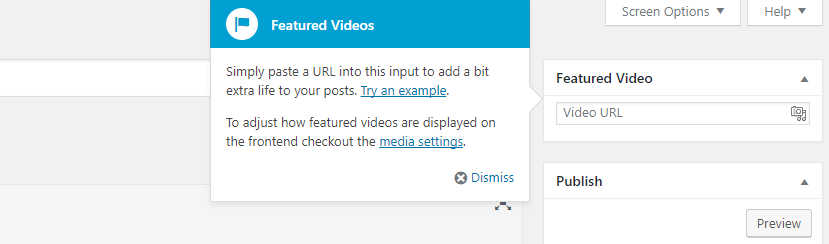
Puede incluir la URL de su video destacado manualmente o hacer clic en el ícono de la cámara junto a donde dice URL del video. Si lo hace, le permitirá elegir video o audio de su biblioteca de medios. Cuando haya terminado, guarde los cambios y verá que aparece una miniatura de su video destacado en el widget del complemento:
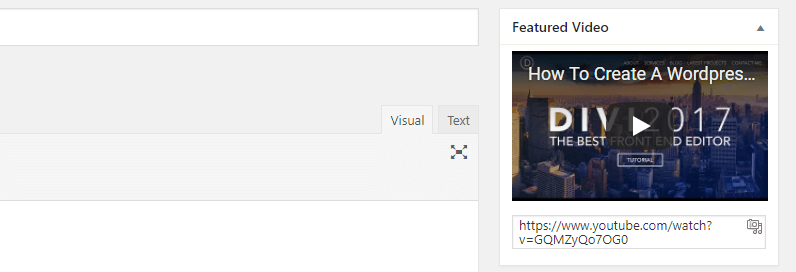
Ahora puede revisar su publicación desde el frente y ver cómo se ve su video destacado en acción:
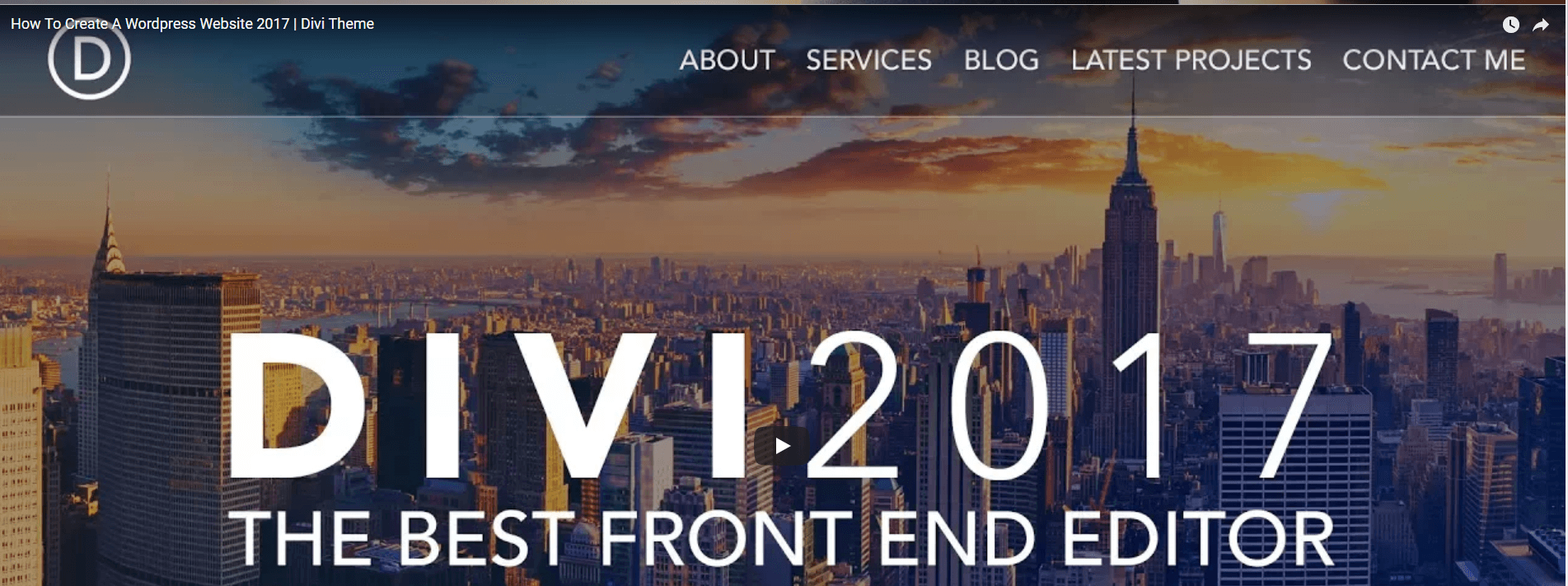
¡Eso es todo! Sin embargo, recuerda que no necesariamente tienes que usar videos destacados para todo tu contenido, así que elige la opción que tenga más sentido para cada publicación.
Agregar videos destacados al tema Divi
El complemento Featured Video Plus funciona casi a la perfección con Divi, pero tiene una pequeña peculiaridad que vale la pena mencionar. Cuando configura un video destacado en una publicación o página usando Divi Builder, el complemento también tomará una captura de pantalla de ese video. Luego configurará la captura de pantalla como una imagen destacada alternativa, en caso de que no pueda cargar el video:

Es una configuración lógica y una inclusión útil. Sin embargo, en la práctica, Divi siempre dará prioridad a la imagen destacada. Esto significa que si desea que se muestre su video destacado, deberá desplazarse hacia abajo y eliminar cualquier imagen destacada de sus publicaciones. Desafortunadamente, no hay forma de deshabilitar esto desde Featured Video Plus, por lo que es algo que deberá recordar cada vez.
Conclusión
Los videos destacados ofrecen una gran cantidad de beneficios y, en muchos casos, pueden adaptarse mucho mejor a su contenido que las imágenes. Además, a menudo son más atractivos que las imágenes solas y pueden ayudarlo a convencer a los usuarios de que pasen más tiempo en su sitio. Por supuesto, normalmente deberá determinar cuáles de sus publicaciones y páginas se beneficiarán del video destacado, según el estilo de su sitio y los temas que trate.
La buena noticia es que implementar esta característica es fácil. Simplemente instale y active el complemento Featured Videos Plus y siga estos dos pasos:
- Configura el modo de visualización y las condiciones de tu video destacado.
- Adapte la configuración de miniaturas de su video para que se adapte a su contenido.
¿Tiene alguna pregunta sobre cómo agregar videos destacados a WordPress? ¡Hablemos de ellos en la sección de comentarios a continuación!
Imagen en miniatura del artículo de TarikVision / shutterstock.com.